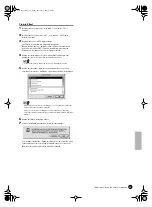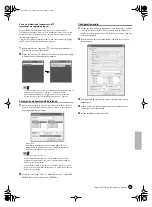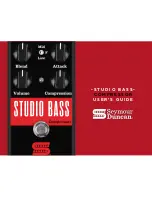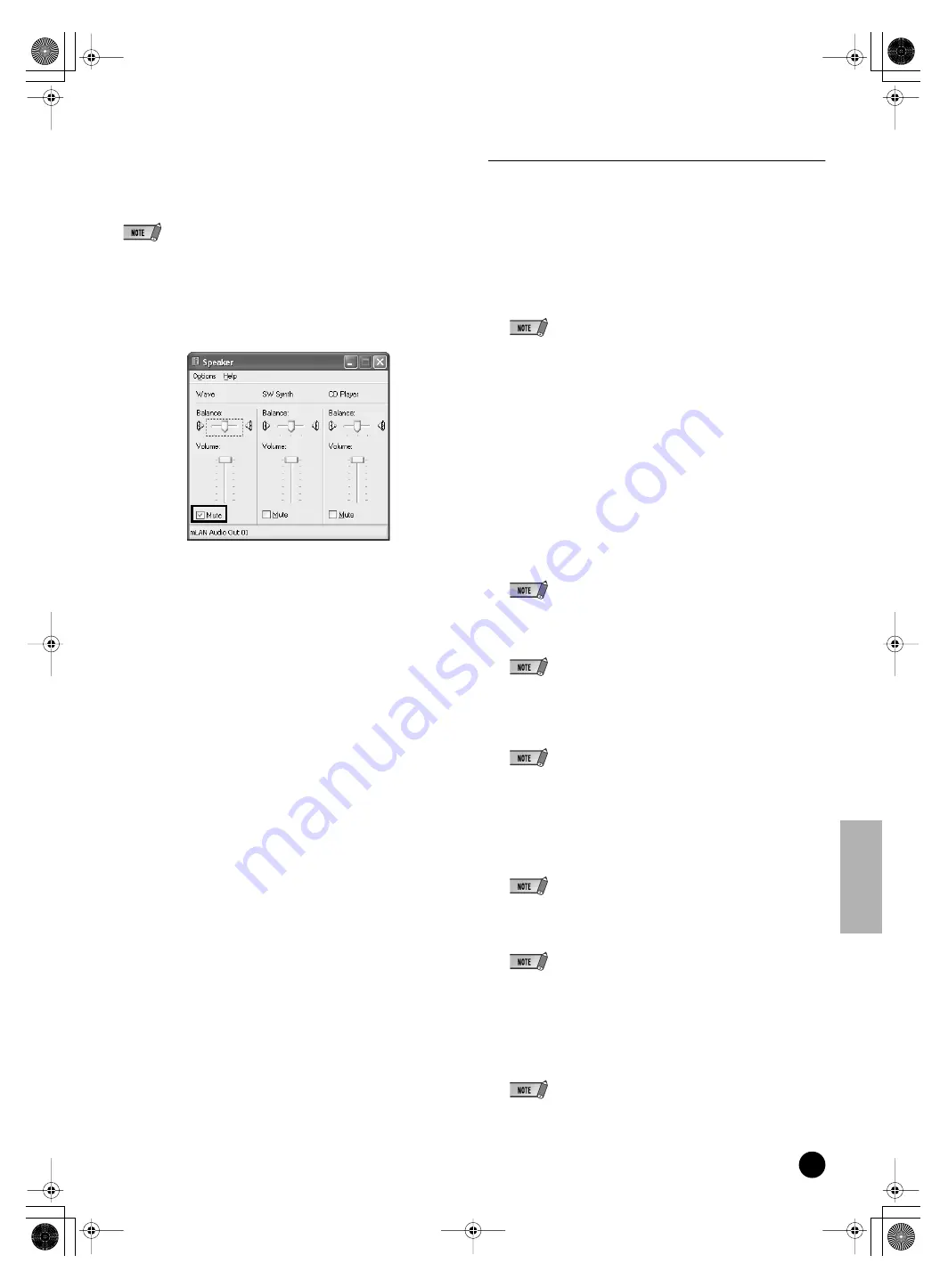
13
TOOLS for 01X/Plug-in Effect Manuel d’installation
Propriétés des sons et des périphériques audio
Si le logiciel mLAN Driver a été installé et configuré pour fonctionner en mode
WDM, les sons des événements Windows (avertissements, alarmes, etc.) sont
émis via les canaux audio du mLAN. Pour éviter que cela ne se produise,
suivez les instructions ci-dessous.
• Le réglage suivant annule la sortie de tous les sons Wave via les haut-parleurs de
l'ordinateur.
1
Sélectionnez [Démarrer]
➝
[Panneau de configuration]
➝
[Sons et
périphériques audio]
➝
[Voix] et cliquez sur [Volume…] dans la section
« Lecture des voix » pour appeler la fenêtre Master Volume (Volume
principal).
2
Cochez la case Muet dans la colonne Wave.
SQ01, Audio Mixer et TWE Wave Editor
Cette section explique comment installer le SQ01. Une fois le SQ01 installé,
vous pouvez installer les logiciels Audio Mixer et TWE de la même manière.
1
Double-cliquez sur le dossier « SQ01 ».
Différents fichiers s'affichent, dont « Setup.exe ».
2
Double-cliquez sur « Setup.exe ».
Un message vous invitant à désinstaller la précédente version du
programme apparaît. Cliquez sur [Oui] pour poursuivre l'installation si
l'ancienne version n'est pas installée ou a déjà été supprimée.
• Si l'ancienne version n'a pas encore été supprimée, prenez soin de la
désinstaller avant de poursuivre (page 6).
3
Si le logiciel DirectX 8.0 ou une version supérieure n'a pas été installé,
un message vous invitant à le faire apparaît. Cliquez sur [Oui] pour
installer DirectX. Après avoir installé le programme, redémarrez
l'ordinateur et reprenez l'installation du SQ01 à partir de l'étape
1
ci-
dessus.
4
Au terme de la procédure de pré-installation, un écran « Bienvenue »
apparaît. Cliquez sur [Suivant].
5
La fenêtre « Sélectionner le répertoire de destination », dans laquelle
vous pouvez spécifier le lecteur et le nom du dossier dans lesquels
installer le logiciel, apparaît. Le répertoire de destination est
automatiquement défini. Cependant, si vous souhaitez le modifier,
cliquez sur le bouton [Parcourir] et sélectionnez le dossier de votre choix
(lecteur:\nom du dossier).
• En général, il n'est pas nécessaire de modifier le répertoire de destination.
6
Confirmez le lecteur et le nom du dossier, puis cliquez sur [Suivant] pour
démarrer l'installation.
• Pour annuler l'installation, cliquez sur [Annuler].
7
Une fois l'installation terminée, une fenêtre vous invitant à installer Audio
Mixer apparaît. Cliquez sur [Oui] pour poursuivre et installer le
programme.
• Pour passer outre de l'installation de Audio Mixer, cliquez sur [Non].
8
Au terme de la procédure de pré-installation de Audio Mixer, un écran
« Bienvenue » apparaît.
9
Cliquez sur [Suivant]. Sélectionnez le lecteur de destination et le nom du
dossier dans lesquels vous souhaitez installer Audio Mixer dans la
fenêtre « Sélectionner le dossier de destination ».
• Si vous souhaitez modifier le dossier de destination, cliquez sur le bouton
[Parcourir] et sélectionnez le dossier de votre choix.
10
Cliquez sur [Suivant] pour lancer l'installation.
• Pour annuler l'installation, cliquez sur [Annuler].
11
Au terme de l'installation, le message « Terminé » apparaît à l'écran. Cliquez sur
[Terminer].
12
Une fois l'installation terminée, une fenêtre vous invitant à installer le
TWE Audio Editor apparaît. Cliquez sur [Oui] pour poursuivre et
installer le programme.
• Pour passer outre de l'installation du TWE, cliquez sur [Non] et passez à
l'étape
17
ci-dessous.
01x_inst_f.fm Page 13 Monday, December 8, 2003 12:20 PM